Natáčení videí YouTube pomocí webové kamery počítače je jedním z nejjednodušších a nejrychlejších způsobů vytváření videoobsahu. S více než 500 hodinami videí nahraných na YouTube každou minutu je vytváření kvalitního videoobsahu v co nejkratším čase ideální, abyste zůstali na vrcholu žebříčku YouTube.
Pokud jste malá firma nebo tvůrce obsahu a hledáte alternativu k záznamu webovou kamerou YouTube, která již neexistuje, máme pro vás řešení.
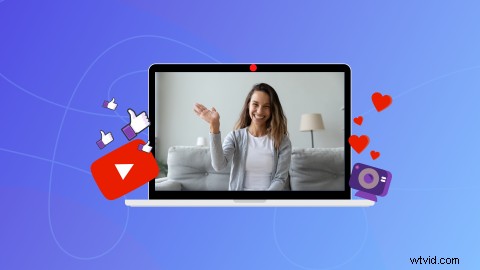
Online záznamník webové kamery Clipchamp vám umožňuje okamžitě nahrávat video ve vašem prohlížeči, upravovat a poté sdílet přímo na YouTube bez potřeby dalšího vybavení. Je to tak snadné.
Prozkoumejte online kameru Clipchamp a bezplatný editor videa a získejte možnost vytvářet kvalitní videoobsah na YouTube ještě dnes.
Co je online záznamník webové kamery Clipchamp?
Co tedy dělá online záznamník webové kamery Clipchamp dokonalou alternativou k funkci nahrávání, která byla ukončena na YouTube?
Náš online záznamník webové kamery umožňuje až 30minutové záznamy přímo z vašeho prohlížeče, což znamená, že se již nemusíte starat o nahrávání obsahu z telefonu nebo fotoaparátu na plochu. Náš bezplatný záznamník webové kamery můžete používat s počítači Mac, Linux, Windows a Chromebook.
Rekordér webové kamery spolupracuje s vestavěnou webovou kamerou a mikrofonem vašeho počítače. Pokud je k dispozici více než jeden, můžete si před zahájením nahrávání vybrat ten, který preferujete.
Je bleskurychlý, zcela soukromý a záznam z webové kamery můžete začít sdílet, komprimovat nebo upravovat mnohem dříve.
Videa kanálu YouTube nebo úvodní videa YouTube můžete nahrávat v rozlišení 480p, 720p nebo 1080p, ale většina webových kamer má maximální rozlišení 720p. Videa z webové kamery se automaticky nahrávají v širokoúhlém poměru stran 16:9 a jsou připravena pro přímé nahrání na YouTube.

Jak nahrát záznam z webové kamery na YouTube
Stejně jako u jakéhokoli jiného běžného nahrávání videa na YouTube fungují záznamy z webové kamery stejným způsobem. Jediné, co musíte udělat, je nahrát video z webové kamery v Clipchamp, exportovat video přímo na YouTube nebo uložit do počítače.
Chcete-li nahrát uložené video ze souborů na YouTube, postupujte takto.
1. Přihlaste se ke svému účtu kanálu YouTube
Přejděte na YouTube a přihlaste se ke svému účtu.
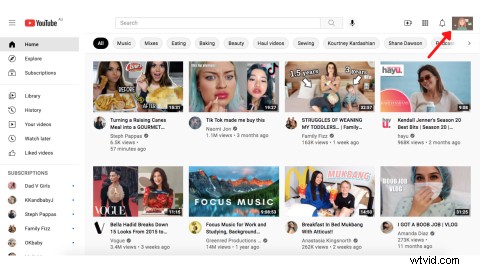
2. Vytvořte nové video
Klikněte na ikonu fotoaparátu v pravém horním rohu domovské obrazovky YouTube. Zobrazí se rozbalovací karta. Klikněte na Nahrát video .
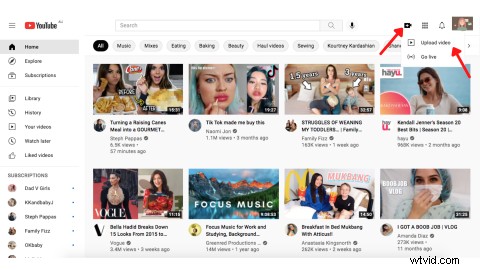
3. Nahrajte video z webové kamery
Nahrajte video z webové kamery pomocí Přetažení souborů videa nebo klikněte na Vybrat soubory vybrat video z webové kamery ze souborů v počítači. Poté dokončete nahrávání podle pokynů na obrazovce.
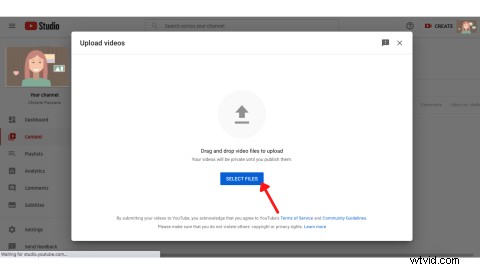
Kdo může používat náš záznamník webové kamery?
Nahrávání videí na YouTube je mimořádně oblíbené u online vzdělávání, tvůrců obsahu, studentů, malých podniků a prodejních nebo marketingových týmů, abychom jmenovali alespoň některé. Natáčet video z webové kamery pomocí online záznamníku webové kamery Clipchamp může naprosto každý, kdo má účet Clipchamp.
Jaký poměr stran mají videa z webové kamery?
Rekordér webové kamery Clipchamp automaticky zaznamenává videa z vaší webové kamery v širokoúhlém poměru stran 16:9, který je vhodný pro přímé nahrávání na YouTube. Pokud chcete změnit poměr stran v procesu úprav, editor Clipchamps nabízí poměry stran 9:16, 1:1, 4:5, 2:3 a 21:9. Jediné, co musíte udělat, je vybrat jiný poměr stran a vaše video se převede.
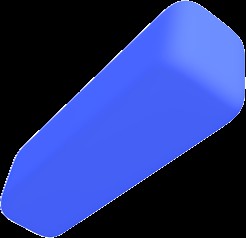
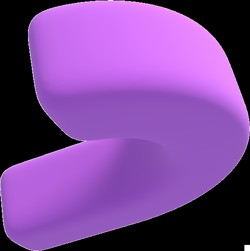
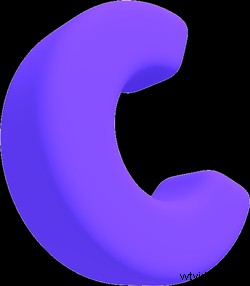 Volný editor videa v prohlížeči
Volný editor videa v prohlížeči Vytvářejte profesionální videa během minut
Zkus zadarmoMohu nahrát existující záznam z webové kamery s mojí novou nahrávkou z webové kamery do Clipchamp?
Ano. Do editoru můžete nahrát jakékoli předchozí video soubory, které můžete mít. Nahrajte videosoubory z počítače nebo vyberte videosoubory z Disku Google, Chromebooku, Google Workspace, Fotek Google, Dropboxu, Boxu, Pinterestu, Zoomu, OneDrive, GIPHY nebo YouTube.
Mohu nahrávat obrazovku a webovou kameru současně?
Ano! Clipchamp nabízí uživatelům možnost používat záznamník webové kamery i záznamník obrazovky současně. Pomocí našich online funkcí pro úpravy můžete vytvořit video z obrazovky a zobrazit video z webové kamery na stejné obrazovce.
Můžete dokonce samostatně upravovat záznamy obrazovky a webové kamery. Tyto dvě funkce jsou ideální pro uživatele, kteří chtějí vytvářet výukové programy na YouTube, živé přenosy her na YouTube a mnoho dalšího.
Začněte nahrávat videa z webové kamery ve skvělé kvalitě
Nezdržujte se funkcemi, které již nejsou dostupné, místo toho začněte vytvářet své vlastní krásné záznamy z webové kamery pomocí Clipchamp. Jediné, co musíte udělat, je přihlásit se a kliknout na záznam. Upravte své video a uložte jej přímo na YouTube. Zaregistrujte si bezplatný účet ještě dnes!
